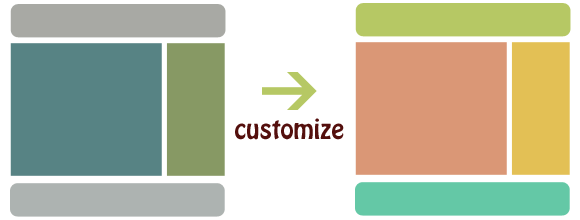Webブラウザ「Sleipnir」などを発表しているフェンリルから新しいツールがリリースされたみたいなので使ってみました!
ブラウザ上でプロ並みのデザインができちゃう「Picky-Pics」とは?
「Picky-Pics」はWebブラウザ「Sleipnir」などを発表しているフェンリルがリリースしたツールです。
【プレスリリース】
約5万点の素材からドラッグするだけで、プロ並みのデザインが仕上がる新サービス “Picky-Pics (ピッキーピックス)”、本日リリースです! (フェンリル | デベロッパーズブログ)
「Picky-Pics」のココがよさそう!
- 操作が簡単
写真やイラスト素材をドラッグ&ドロップで自由にレイアウトできます - 素材が豊富
約5万点の写真やイラストの素材が使えます。
※無料・有料あり。もちろん自前の写真やイラストも使えます。 - レイアウトにも悩まなくていい
200個のレイアウトパターンが用意されていて、1クリックで素材の自動レイアウトができる - モリサワフォントが使える
プロも使ってるモリサワフォントが無料で利用できるのはいいですね。
素人ってほんとにフォント持ってないもん。
フライヤーを作ってみよう
猫の写真は「ぱくたそ」さんでお借りしました。
まぁ、うちの猫のほうがかわいいけどね。
縦長のフライヤーにしたいのでサイズはA4を選択します。

素材をアップロードして使います
写真を追加したら、素材をドラッグ&ドロップで配置します。

写真の大きさを適当に合わせたら、図形などの素材やテキストを入れて完成です!

Facebookカバーも作れます
画像をアップして並べるだけで、Facebookカバーができました!この記事のアイキャッチに使ってます。
画像は「GIRLY DROP(ガーリードロップ)さん」と「写真ACさん」より。
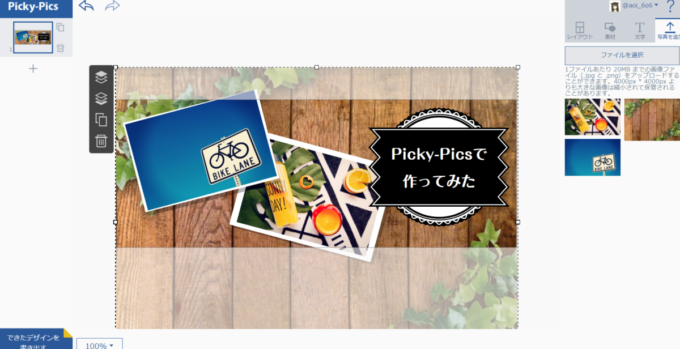
名刺を作ってみよう
図形などのサイズを変えたいときは「Ctrl」キーを押しながら動かすと、縦横の比率固定で拡大縮小できます。
Photoshopとかのノリで「Shift」キーを押しながらドラッグしたら円が楕円になってビックリした。
素材を「ちょうど真ん中に配置したい」って時もガイド線が出るのでピッタリ真ん中に揃います。

素材やテキストを配置したらすぐに完成!
ねこのイラストは「ガーリー素材」さんからお借りしました。かわいい♪

「Picky-Pics」を使ってみた感想
思った以上に簡単操作でした。
ただ、素材のジャンルによっては有料ばかりで無料素材が少なかったりするので、素材を自分で用意しておくほうがいい場合もありそうです。
今まではillustratorなどで作成してましたが、今度からちょっとした資料なんかはこれで作れるかも♪
「Picky-Pics」の利用にはユーザー登録が必要ですが登録も簡単なので、興味のある方はぜひ使ってみてください。
- Picky-Pics (ピッキーピックス)
ブラウザ上でプロ並みのチラシや名刺をデザインできるツール